欢迎使用Small PDF转换成WORD转换器,这里为您提供SmallPDF转换器最新资讯以及SmallPDF转换器 相关基础教程、使用技巧、软件相关知识、软件激活、升级及常见问题等帮助。
发布时间:2022-06-01 09:11:39
常见的PPT转PDF方法是什么?将文件转成另外一种格式的时候,大部分人选择都是直接修改后缀名,或者用另存为的方法。这种方法说好也不差,说差也不是很好,因为遇到文件比较复杂或者样式比较多的情况下会乱码。如果不检查看的话,将乱码的文档发给同事,后面也会产生很大的麻烦!

今天咱们讲到的关于格式转换问题,就是PPT转PDF!众所周知,PPT是“办公三板斧”之一!但也有一些不足的地方,比如传输过程中之后文件里面的内容易于修改,容易造成一些“版权”的纠纷问题。所以,后期为了避免类似问题的发生,我们就得将PPT转换成PDF。那么,常见的PPT转PDF方法是什么呢?请不要担心,下面小编就来分享一个好用且操作不难的方法,一起来看下吧。

步骤1:首先,大家可以从浏览器当中获取“SmallPDFer”软件,安装到电脑上之后直接双击打开,选择对应的转换功能选项。一般情况下,我们直接选择“PDF其它文件转PDF”中的“PPT转PDF”选项。
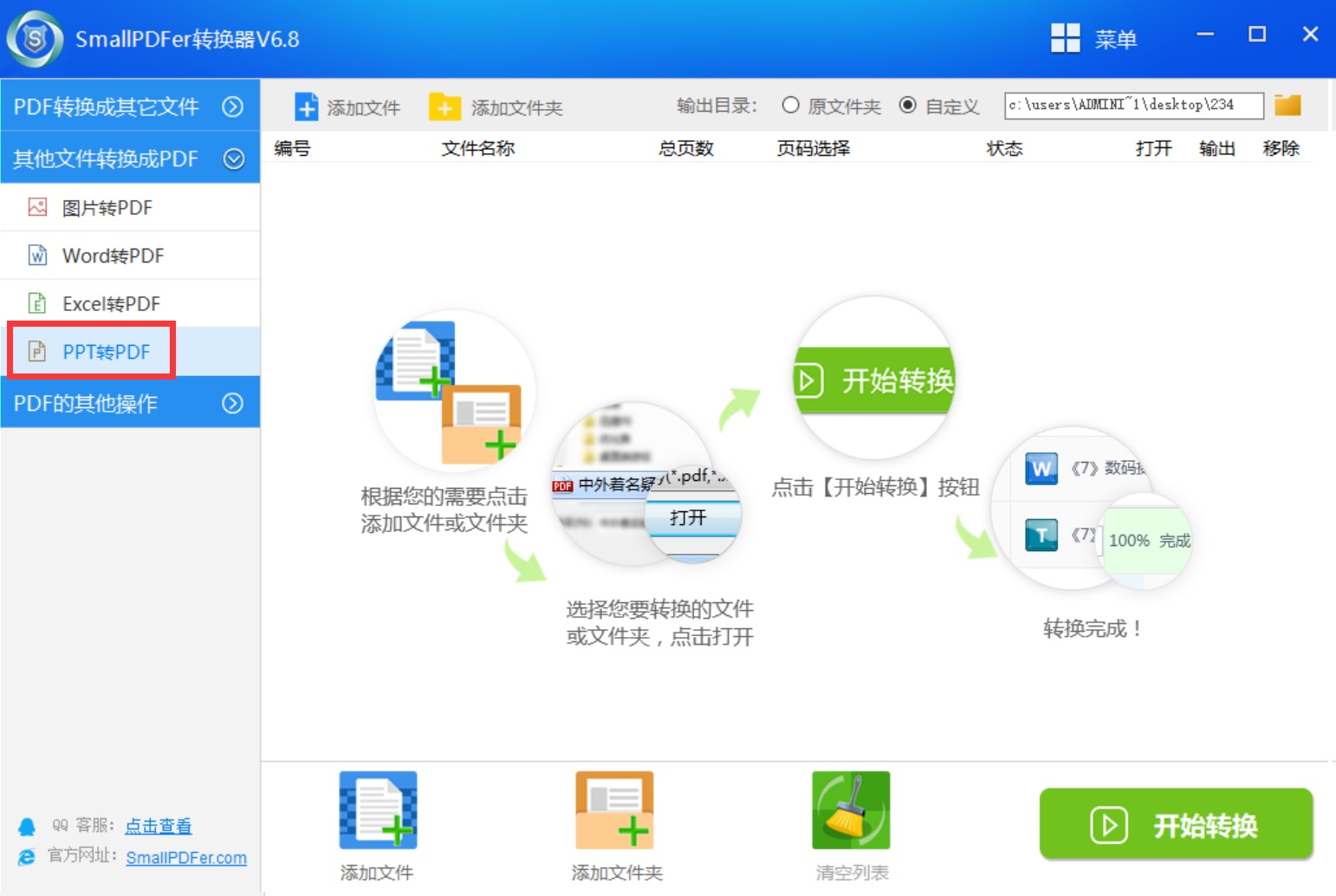
步骤2:然后,将需要转换的文件添加到软件当中。这里可以点击“添加文件/添加文件夹”来实现批量添加,也可以直接将需要转换的PPT文件直接拖拽到软件当中。文件添加好之后,可以设置一下转换文件的“保存目录”和转换文件的“排序”等。
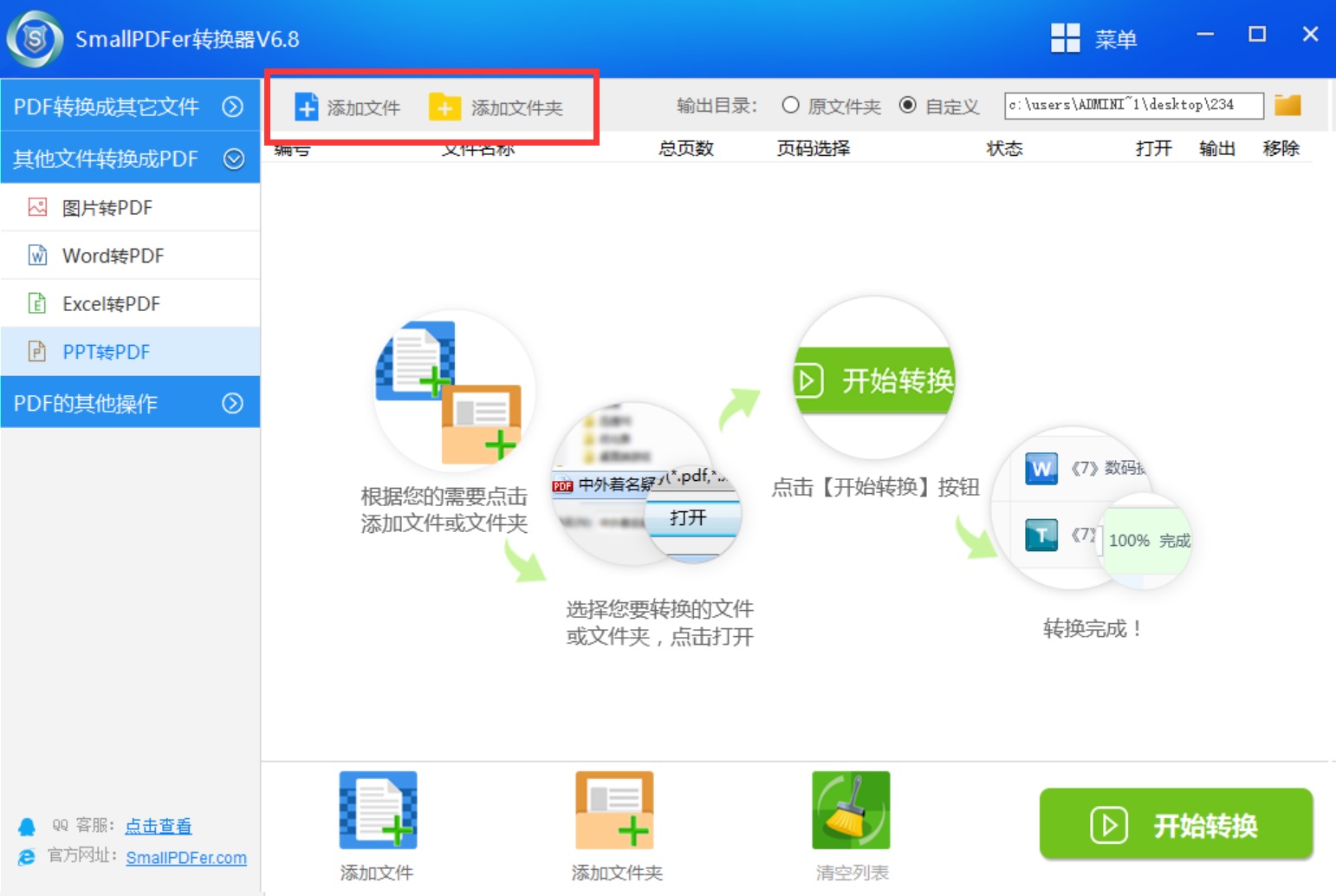
步骤3:在没有其他设置需求的前提之下,点击“开始转换”耐心等待。在首页转换进度条结束之后,可以预览一下转换之后的效果,确认是自己想要的之后,点击“保存”即可完成。
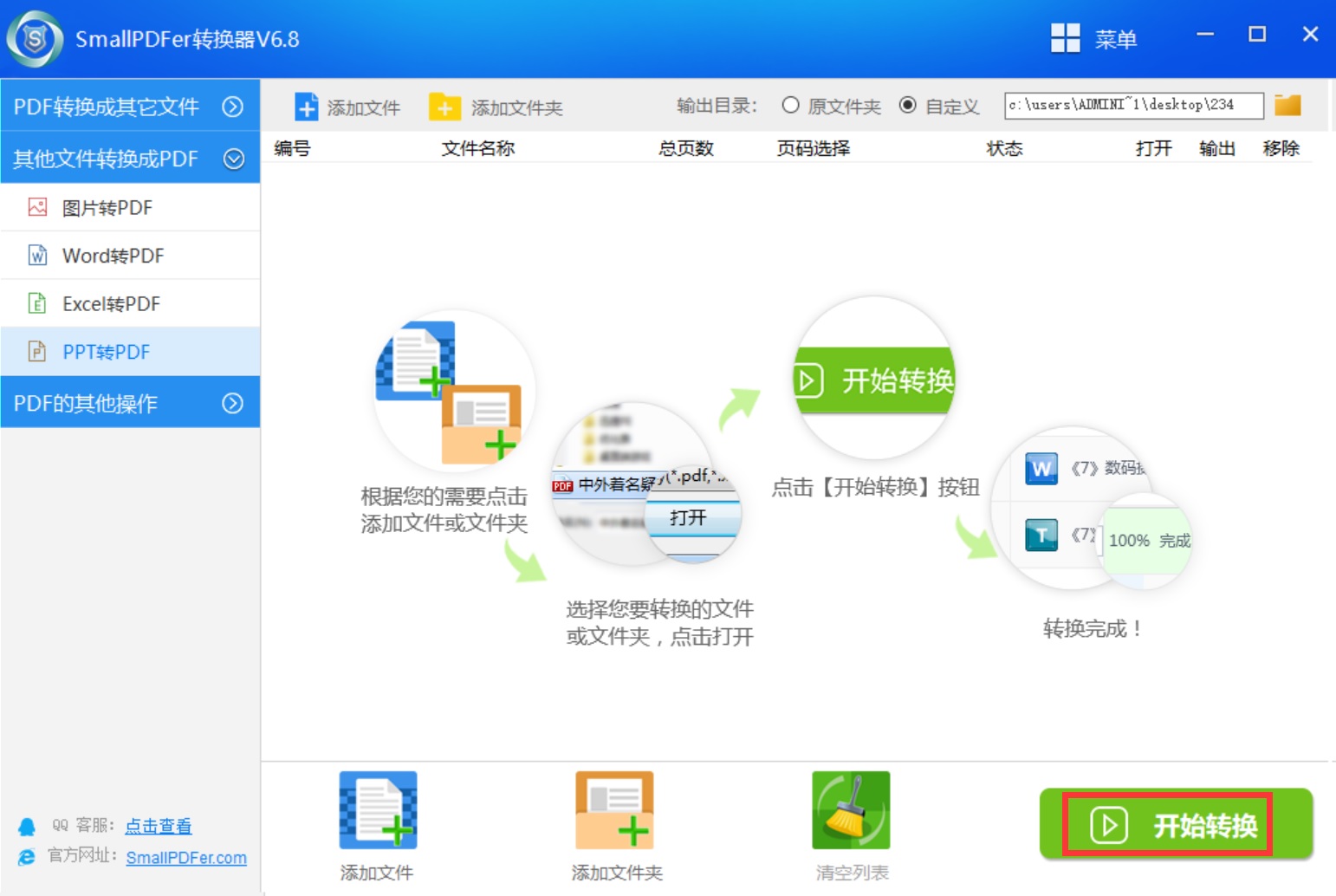
以上就是小编为大家分享的一种好用且操作不难的方法了,如果在您的日常工作以及学习过程中,也有遇到类似的问题或者需求,建议您可以手动试试看。最后,如果您觉得上述内容对您有所帮助,也欢迎与我们一起分享哦。温馨提示:如果您在使用SmallPDFer这款软件的时候遇到问题,请及时与我们联系,祝您PPT转PDF成功。